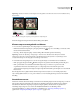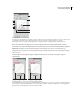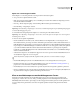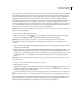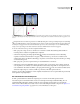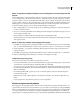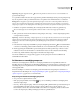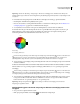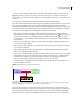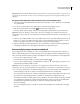Operation Manual
191
PHOTOSHOP CS4 GEBRUIKEN
Tonen en kleuren aanpassen
• Kies Laag > Nieuwe aanpassingslaag > Kleurtoon/verzadiging. Klik op OK in het dialoogvenster Nieuwe laag.
Opmerking: U kunt ook Afbeelding > Aanpassingen > Kleurtoon/verzadiging kiezen. Onthoud echter dat bij deze
methode aanpassingen rechtstreeks worden aangebracht op de afbeeldingslaag en dat informatie over afbeeldingen wordt
verwijderd.
2 In het deelvenster Aanpassingen kiest u een kleur in het menu vlak boven de schuifregelaars.
Er worden vier kleurenschijfwaarden in graden weergegeven in het deelvenster Aanpassingen. Deze corresponderen
met de aanpassingsregelaars die worden weergegeven tussen de kleurenbalken. De twee binnenste verticale
schuifregelaars bepalen het kleurbereik. De twee buitenste driehoekige schuifregelaars laten zien waar de aanpassingen
aan een kleurbereik ophouden. De aanpassingen houden geleidelijk op en hebben geen duidelijk begin- en eindpunt.
3 Gebruik de pipetgereedschappen of de schuifregelaars om het kleurbereik te wijzigen.
• Klik of sleep in de afbeelding met het pipet om een kleurbereik te selecteren. Als u het kleurbereik wilt
uitbreiden, klikt of sleept u in de afbeelding met het pipet Toevoegen aan kleurmonster . Als u het kleurbereik
wilt beperken, klikt of sleept u in de afbeelding met het pipet Weghalen uit kleurmonster . Als een pipet is
geselecteerd, kunt u ook op Shift drukken om het bereik te vergroten of op Alt (Windows) of Option (Mac OS) om
het te verkleinen.
• Sleep een van de witte driehoekige regelaars om de mate van kleurverschuiving (geleidelijke aanpassing) aan te
passen zonder het bereik te wijzigen.
• Sleep het gebied tussen het driehoekje en de verticale balk om het bereik aan te passen zonder dat dit van invloed
is op de mate van verschuiving.
• Sleep het middengedeelte om de hele aanpassingsregelaar te verplaatsen (inclusief de driehoekjes en verticale
balken) om een ander kleurgebied te selecteren.
• Sleep een van de verticale witte balken om het bereik van de kleurcomponent aan te passen. Als u een verticale balk
uit het midden van de aanpassingsregelaar dichter naar een driehoekje verplaatst, vergroot u het kleurbereik en
vermindert u de verschuiving. Als u een verticale balk naar het midden van de aanpassingsregelaar bij een
driehoekje vandaan verplaatst, verkleint u het kleurbereik en vergroot u de verschuiving.
• Houd Ctrl (Windows) of Command (Mac OS) ingedrukt en sleep de kleurenbalk om een andere kleur weer te
geven in het midden van de balk.
Schuifregelaar voor kleurtoon/aanpassing
A. Waarden schuifregelaar voor kleurtoon B. Verschuiving aanpassen zonder wijziging van bereik C. Bereik aanpassen zonder invloed op
verschuiving D. Kleurbereik en verschuiving aanpassen E. De hele schuifregelaar aanpassen
Als u de aanpassingsregelaar zo aanpast dat deze binnen een ander kleurbereik valt, wordt de naam in het menu
Bewerken automatisch aangepast. Als u bijvoorbeeld Gele tinten kiest en het bereik zo wijzigt dat de regelaar in het
rode deel van de kleurenbalk valt, wordt de naam veranderd in Rode tinten 2. U kunt maximaal zes afzonderlijke
kleurbereiken omzetten in varianten van hetzelfde kleurbereik (bijvoorbeeld Rode tinten tot en met Rode tinten 6).
BCDEDCBA